- Автор Jason Gerald [email protected].
- Public 2024-01-19 22:13.
- Акыркы өзгөртүү 2025-01-23 12:25.
Windows 8де орнотулган диск же продукт коду жок Windows 8ди нөлдөн баштап (таза орнотуу) кайра орнотууга мүмкүндүк берген камтылган өзгөчөлүк бар. Windows 8ди кайра орнотсо болот "Компьютериңизди жаңыртуу" же "Компьютериңизди баштапкы абалга келтирүү" параметрлери компьютердин жөндөөлөр менюсунда ("Орнотуулар").
Кадам
2 -метод: Windows 8ди кайра жүктөө (жана жеке файлдарды сактоо)
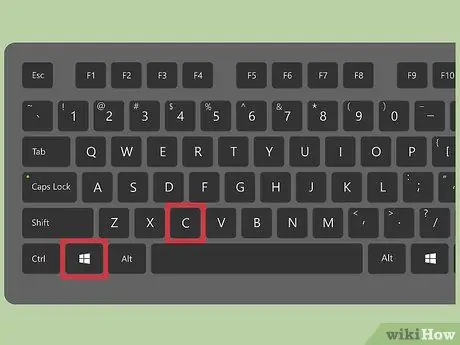
Кадам 1. "Windows" + "C" баскычтарын бир убакта басыңыз
Charms тилкеси ошондон кийин пайда болот.
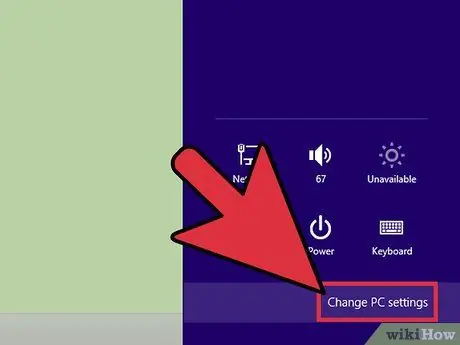
Кадам 2. "Жөндөөлөрдү" тандап, андан кийин "Жөндөөлөрдү өзгөртүү" баскычын басыңыз
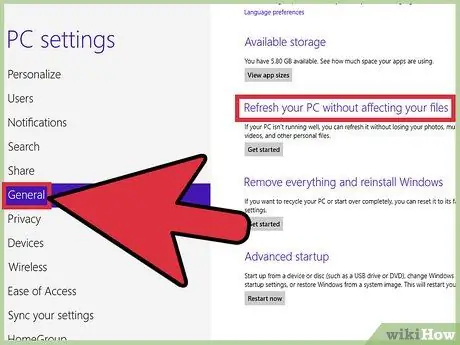
Кадам 3. "Жалпыга" тандаңыз, андан кийин "Файлдарыңызга таасир этпестен, компьютериңизди жаңыртуу" параметрин көргөнгө чейин экранды сыдырыңыз
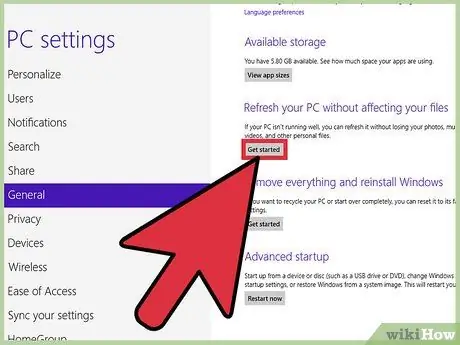
Кадам 4. "Баштоо" баскычын чыкылдатыңыз, андан кийин "Кийинки" тандаңыз
Компьютер автоматтык түрдө кайра жүктөлөт. Windows дүкөнүнөн жүктөп алган жеке файлдарыңыз жана колдонмолоруңуз сакталат. Орнотулган рабочий программалар жок кылынат, бирок сиздин жеке файлдарыңыз калат.
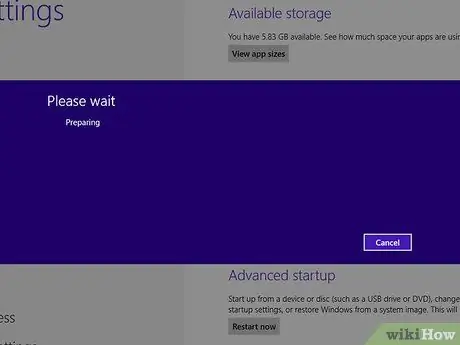
Кадам 5. Windows компьютерди жүктөөнү (же "сергитүүнү") аяктагыча болжол менен 15-20 мүнөт күтө туруңуз
Бүткөндөн кийин, Windows кайра жүктөө учурунда жок кылынган колдонмолордун тизмесин көрсөтөт.
2 -ыкма: Windows 8ди баштапкы абалга келтирүү (жана бардык файлдарды жок кылуу)
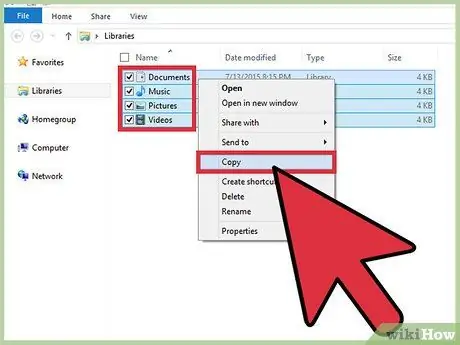
Кадам 1. Камдык көчүрүү жана жеке файлдарыңызды жана маалыматыңызды үчүнчү жактын сактоо каталогуна сактоо
Windows 8 баштапкы абалга келтирүү процесси компьютердеги бардык маалыматтарды өчүрүп, компьютерди баштапкы/фабрикалык жөндөөлөрүнө кайтарат. Файлдарыңызды онлайн сактагычка, USB флешкага же тышкы диске сактаңыз.
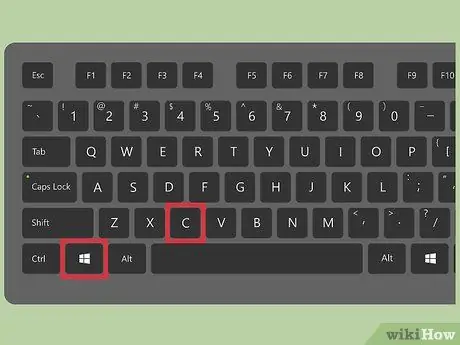
Кадам 2. Бир убакта "Windows" + "C" баскычтарын басыңыз
Charms тилкеси көрсөтүлөт.
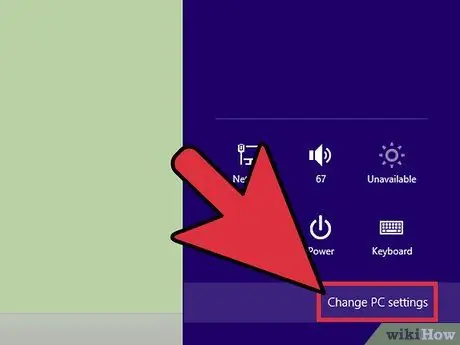
Кадам 3. "Жөндөөлөрдү" тандап, андан кийин "PC орнотууларын өзгөртүү" чыкылдатыңыз
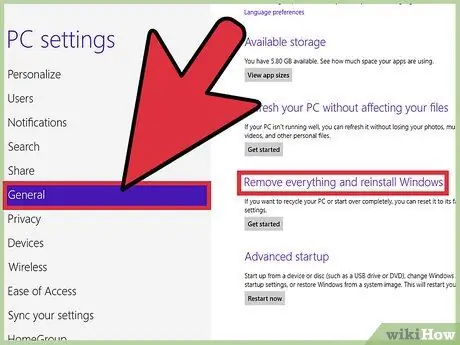
Кадам 4. "Жалпы" тандап, андан кийин "Баарын алып салуу жана Windowsту кайра орнотуу" параметрин көргөнгө чейин экранды сыдырыңыз
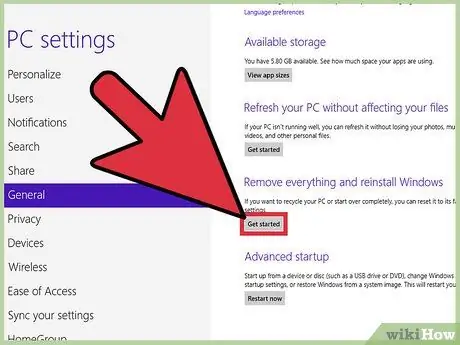
Кадам 5. "Баштоо" чыкылдатып, андан кийин "Кийинки" тандоо
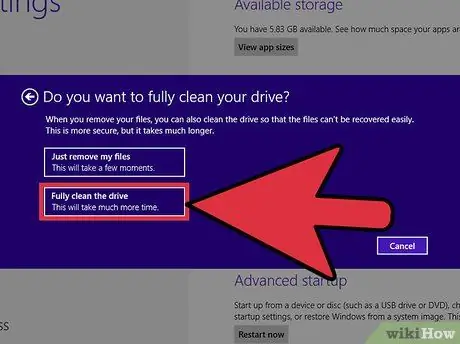
Кадам 6. "Дискти толугу менен тазалоону" тандаңыз
Бул параметр катуу дисктен бошотуп, Windows 8ди жаңы операциялык система катары кайра орнотот.
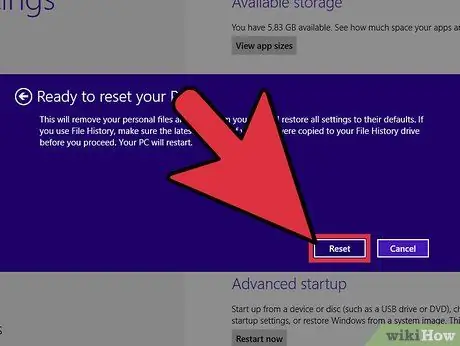
Кадам 7. Иштетүү тутумун кайра орнотууну каалаарыңызды ырастоо үчүн "Кайра коюу" баскычын чыкылдатыңыз
Компьютер автоматтык түрдө баштапкы абалга келтирилет. Windows 8 кайра орнотулат жана процесс аяктагандан кийин саламдашуу баракчасы ("Кош келиңиз") көрсөтүлөт.
Кеңештер
- Эгерде компьютер жай иштеп жатса жана жүктөөгө салыштырмалуу көп убакыт кетсе, Windows 8ди кайра жүктөө опциясын тандаңыз. Бул параметр үчүнчү жактын бардык тиркемелерин жок кылат жана бардык системалык файлдарды жаңы (жана иштеп жаткан) абалга келтирет, андыктан жай иштөө менен байланышкан каталарды чечүүгө болот.
- Эгерде иштөө тутуму туура жүктөлбөсө жана компьютерде "Advanced Startup Options" менюсу көрсөтүлсө, компьютерди жүктөө же баштапкы абалга келтирүү үчүн параметрлерге жетүү үчүн "Troubleshoot" тандаңыз.






